电脑里的录音功能 电脑如何录音教程
更新时间:2024-03-17 08:50:40作者:xiaoliu
在当今数字化时代,电脑已经成为我们生活中必不可少的工具之一,除了常见的办公、娱乐功能外,电脑还拥有许多隐藏的功能,其中之一便是录音功能。通过电脑的录音功能,我们可以轻松地记录下生活中的美好瞬间、重要会议的内容或者个人的思考感悟。对于很多人来说,如何利用电脑进行录音却是一项困扰。本文将向大家介绍电脑的录音功能以及如何使用它进行录音的教程,帮助大家更好地掌握这一技能。无论是需要进行工作记录,还是想要保存珍贵的回忆,电脑的录音功能都能够成为我们重要而实用的助手。
具体步骤:
1.我们先点击电脑左下角的“开始”按钮选项,或者按键盘左下方的win键。打开开始菜单。

2.打开后,我们点击如图的搜索框,在这里我们可以搜索应用程序、文档等内容。
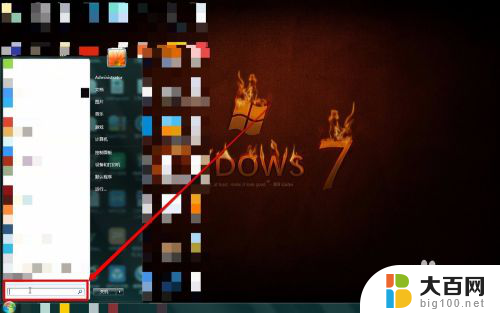
3.在搜索框内输入“录音机”,查找windows系统中的录音机程序。并点击搜索结果,打开录音机。
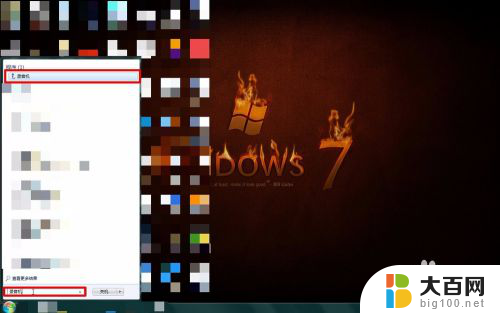
4.一个小巧的录音机就展现在我们的眼前,我们可以看到上面有一个“开始录制”的按钮。准备好后就可以开始录制录音设备捕捉到的音频了。
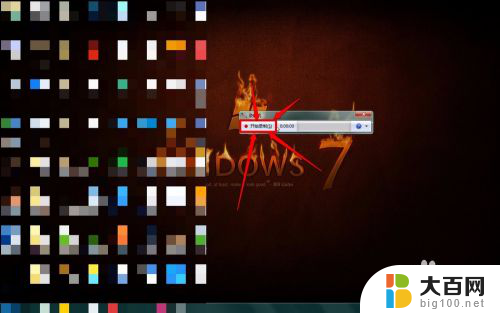
5.如果我们录制好了,便可以点击上面的停止录制按钮,停止录制。
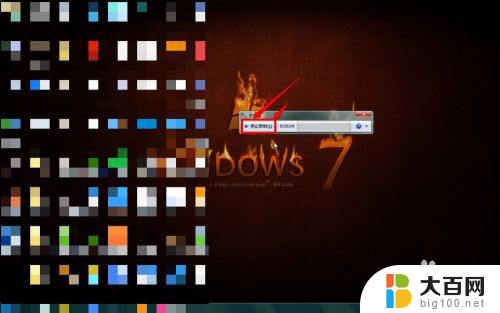
6.然后会弹出来保存的窗口,选择要保存的位置。根据需要更改文件名,然后便可以点击“保存”来进行储存了。
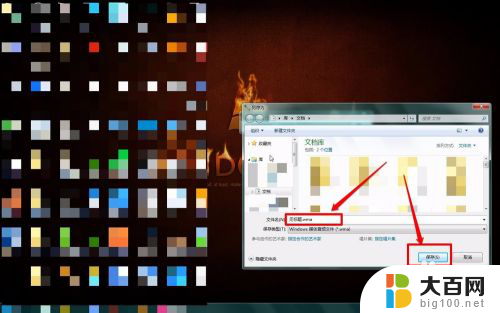
以上是电脑中录音功能的全部内容,如果您有需要,可以按照小编提供的步骤进行操作,希望对大家有所帮助。
电脑里的录音功能 电脑如何录音教程相关教程
- 电脑开启录音机 电脑如何录音教程
- 电脑录音内录 电脑自带录音机如何录制电脑内的声音
- 录音机设置在哪里 如何在电脑上设置录音设备
- 如何使用声卡录音 录制电脑声卡声音的步骤
- 怎么打开电话录音功能 手机通话自动录音开启方法
- 华为电脑录屏的视频如何取消麦克录音 如何在录制视频时不录制到外部声音
- 联想小新电脑怎么录屏幕视频带声音 电脑录屏视频带声音教程
- 用电脑怎么录屏幕视频带声音 电脑录屏幕视频带声音教程
- 微信开语音能录音吗 微信语音通话如何进行录音
- 电脑屏幕录制怎么才能有声音 如何录制电脑内部声音到视频文件
- 苹果进windows系统 Mac 双系统如何使用 Option 键切换
- win开机不显示桌面 电脑开机后黑屏无法显示桌面解决方法
- windows nginx自动启动 Windows环境下Nginx开机自启动实现方法
- winds自动更新关闭 笔记本电脑关闭自动更新方法
- 怎样把windows更新关闭 笔记本电脑如何关闭自动更新
- windows怎么把软件删干净 如何在笔记本上彻底删除软件
电脑教程推荐